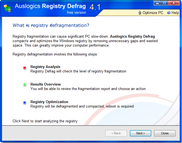レジストリの断片化を解消する!「Auslogics Registry Defrag」。
Auslogics Registry Defrag
レジストリをデフラグすることができるソフト。
簡単なマウス操作のみで、レジストリの断片化を解消することができます。
レジストリのファイルサイズや、レジストリの断片化状況を表示したりする機能もあります。
「Auslogics Registry Defrag」は、レジストリをデフラグすることができるソフトです。
断片化したレジストリを連続化させることにより、各種プログラムがレジストリにアクセスするのをいくらかスピードアップさせることができます。
操作は超単純な3 ステップで行うことができるので、誰でも簡単に使うことができます。
使い方は以下のとおりです。
- まず最初に、現在デスクトップ上に開いているウインドウを全て閉じます。
- 「regdefrag.exe」を実行し、画面右下の「Next」ボタンをクリックします。
- 起動中のアプリケーションを全て終了させてください。
- レジストリの断片化状況解析が実行されます。
中央の進捗バーがいっぱいになるまで、じっくりと待ちます。 - 解析が終了すると、
-
Auslogics Registry Defrag は、レジストリサイズを ○ KB(○ %)減らすことができます。また、レジストリへのアクセススピードを、○ % 改善することができます。
さらに、現在の断片化状況が「before defragmentation」欄に、 デフラグ後のレジストリの様子が「after defragmentation」欄にグラフィカルに表示されます。
「Next」ボタンをクリック。 -
-
デフラグ処理には、コンピュータの再起動が必要になります。
処理を続行しますか? - すると、システムの復元ポイント作成処理が自動で実行され、しばらくするとWindows が再起動します。
- Windows 再起動後は、「レジストリデフラグが終了しました」というようなウインドウが自動で表示されます。
ここには、- レジストリサイズをどれだけ減らすことができたか
- システムのパフォーマンスをどれだけ高速化することができたか
また、同じ画面内にある「Display Report」ボタンをクリックすると、より詳細なレポートをHTML ファイルで確認することができます。
| このページのTOPへ |
アップデートなど
おすすめフリーソフト
スポンサードリンク